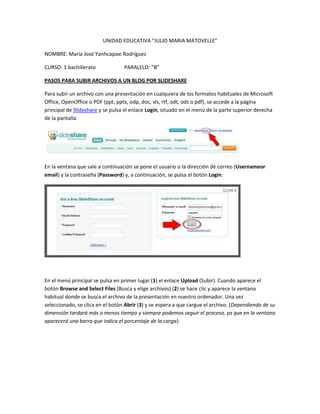
Compu blog
- 1. UNIDAD EDUCATIVA “JULIO MARIA MATOVELLE” NOMBRE: María José Yanhcapaxi Rodríguez CURSO: 1 bachillerato PARALELO: “B” PASOS PARA SUBIR ARCHIVOS A UN BLOG POR SLIDESHARE Para subir un archivo con una presentación en cualquiera de los formatos habituales de Microsoft Office, OpenOffice o PDF (ppt, pptx, odp, doc, xls, rtf, odt, ods o pdf), se accede a la página principal de Slideshare y se pulsa el enlace Login, situado en el menú de la parte superior derecha de la pantalla: En la ventana que sale a continuación se pone el usuario o la dirección de correo (Usernameor email) y la contraseña (Password) y, a continuación, se pulsa el botón Login: En el menú principal se pulsa en primer lugar (1) el enlace Upload (Subir). Cuando aparece el botón Browse and Select Files (Busca y elige archivos) (2) se hace clic y aparece la ventana habitual donde se busca el archivo de la presentación en nuestro ordenador. Una vez seleccionado, se clica en el botón Abrir (3) y se espera a que cargue el archivo. (Dependiendo de su dimensión tardará más o menos tiempo y siempre podemos seguir el proceso, ya que en la ventana aparecerá una barra que indica el porcentaje de la carga):
- 2. Una vez acabada la carga, aparece una ventana donde podemos Editar la identificación del archivo. En la parte superior de la caja tenemos las dos funciones básicas: 1. Privacy (nivel de privacidad), donde elegiremos si la presentación será vista por todo el mundo (Everyone), solo por mí (Only me) o por todos mis contactos (Allmycontacts); y 2. Language (idioma), donde elegiremos la lengua en que va escrita la presentación (elegir Spanish para Español). Una vez seleccionadas todas estas opciones se pulsa el botón PublishAll (Publicar todo) (3) y se espera un tiempo mientras el programa transforma nuestra presentación: En la sección azul de la ventana anterior hay también la posibilidad de cambiar el título (Title), de poner etiquetas (Tags), de escribir una descripción del archivo (Description), de elegir una Categoría (Category), de indicar el nivel de privacidad elegido (Privacy) y de Publicar (Publish) o
- 3. Eliminar (Delete) el archivo y que será igual a la aparece si decidimos pinchar en el enlace Editar (Edit) una vez que nuestro archivo aparezca en el nuestro listado de archivos subidos. Por último, y una vez pasado el período de transformación del archivo, que variará dependiendo de su carga, pinchamos en el enlace MySlidespace (1) del menú principal y accederemos a la lista de archivos (2) que aparecerán en el orden en el que fueron subidos: Cada archivo en la sección MyPresentations (Mis presentaciones) va a incluir el título, con un enlace que nos llevará a reproducirlo, la indicación de cuándo fue subido (2 monthsago -hace 2 meses- en este caso), la cantidad de veces que ha sido visionado (60 views para este archivo), los comentarios (comments) realizados y la posibilidad de editarlo (Edit) o borrarlo (Delete).